Begini Cara Download Video YouTube Tanpa Aplikasi dan Ekstensi
Mmend*wnlo*d video dari Y**Tub* dan mendownload lagu mp3 atau yang lainya adalah sudah menjadi lumrah dan sudah menjadi hal yang mendasar mendasar bagi para netizen. Tentu saja, ada terdapat banyak tool atau alat pihak ketiga di luar sana yang berguna untuk membantu Anda dalam men-download video YouTube namun memang seringkali terdapat beberapa iklan, dan jika Anda terganggu oleh gencarnya iklan, dan memiliki kekhawatiran akan adanya malware, mungkin sudah saatnya untuk mulai men-download media YouTube tanpa bantuan alat pihak ketiga sama sekali.
Yang Anda butuhkan adalah sebuah browser dengan fitur alat pengembang/developer tool untuk jaringan seperti IE terbaru, Chrome atau Firefox, dan koneksi Internet di mana YouTube tidak diblokir.
Rekomendasi dari pribadi saya adalah Firefox, kenapa saya memilih Firefox? Anda akan tahu jawabannya setelah Anda membaca dan mempraktekkan sampai pada akhir posting ini. Mari kita simak langkah-langkahnya dibawah ini.

Cara D*wnl*ad Video Y**T*be
1. Buka Developer option atau Pengembang di browser dan pergi ke tool Jaringan atau Network, atau jika Anda menggunakan Firefox tekan Ctrl+Shift+Q.
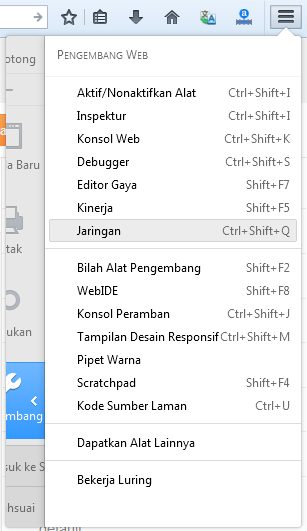
2. Klik Media pada tool jaringan sehingga Anda akan melihat hanya permintaan HTTP yang dibuat untuk file media, seperti file audio dan video.
3. Bukalah video YouTube yang ingin Anda download. Anda akan mulai melihat permintaan yang dibuat oleh halaman YouTube ke file audio & video di tool jaringan.
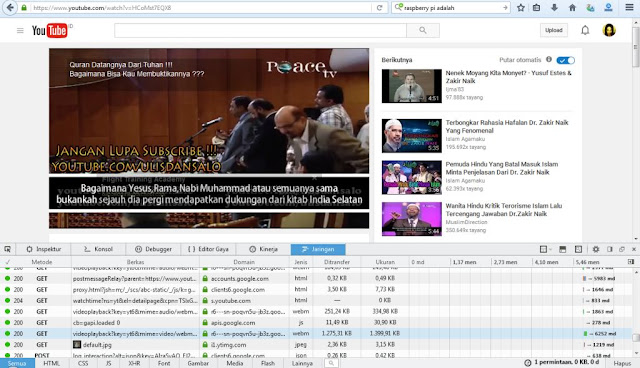
4. Arahkan kursor di atas kolom Jenis dari setiap permintaan didalam tool tersebut dan carilah jenis media seperti:
Jika Anda ingin file audio, cari "audio/mp4".
Jika Anda ingin file video, maka carilah "video/mp4".
Jika Anda menggunakan browser seperti IE yang tidak mencantumkan permintaan yang dibuat untuk file audio & video di YouTube di bawah "Media" (seperti Chrome juga), maka Anda harus mencari dengan istilah "Audio" atau "video" pada kotak pencarian pada tool jaringan.
5. Setelah Anda menemukan permintaan dengan jenis media yang diinginkan (domain akan terlihat seperti googlevideo.com), klik di atasnya, dan salin URL nya secara lengkap.
6. Paste URL tersebut di address bar, hapus range parameter dalam string dan tekan Enter.
7. Video atau audio akan terbuka, klik kanan pada halaman dan pilih "Save As" untuk menyimpan file tersebut.
8. Jika Anda menginginkan kedua nya yaitu video dan audio, maka cari kedua file tersebut dengan langkah yang sama seperti di atas dan setelah anda download silahkan Anda edit keduannya menggunakan editor default media yang Anda miliki di komputer Anda. Hal ini sebenarnya cukup mudah dan cepat untuk dilakukan (bahkan dengan program seperti Windows Movie Maker yang katanya sudah ketinggalan jaman hehehe...).
Bonus Hack untuk Firefox
Jika Anda mendapatkan file audio WEBM (http://www.webmproject.org/) bukannya MP4 dari YouTube (webm hanya bisa dimainkan di browser), nonaktifkan dukungan WebM audio pada browser Anda, maka YouTube akan mengirimkan audio dalam format MPEG4.
Bagaimana caranya?
Ketik "about:config" pada address bar firefox Anda, kemudian tekan Enter , jika ada pesan peringatan, klik saja kemudian cari dengan kata "webm".
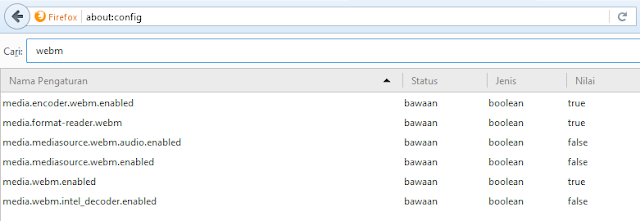
Cari dan klik dua kali pada media.mediasource.webm.audio.enabled. Nilainya akan berubah menjadi false dan Anda sudah selesai... Bagaimana, mudah bukan? kita dapat mend*wnlo*d video dari Y**Tub* hanya dengan browser telanjang, cukup mudah untuk dijalankan. Dan juga tidak akan memberatkan komputer kita dengan berbagai macam aplikasi pihak ketiga yang belum jelas akan keamanannya.

